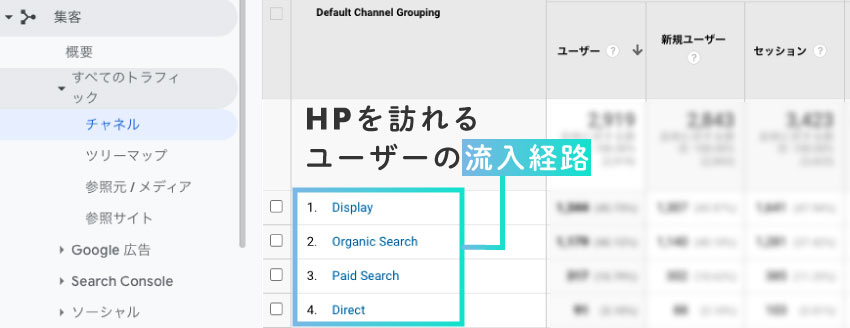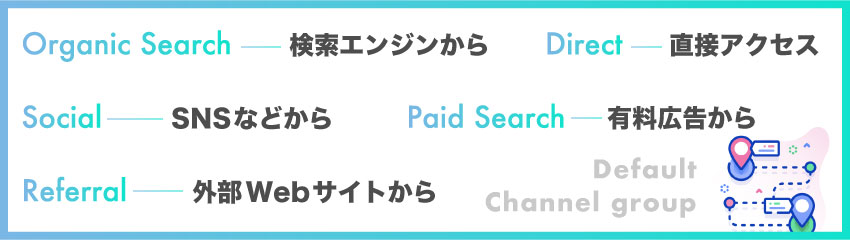Googleアナリティクスのチャネルグループとは?編集方法も解説
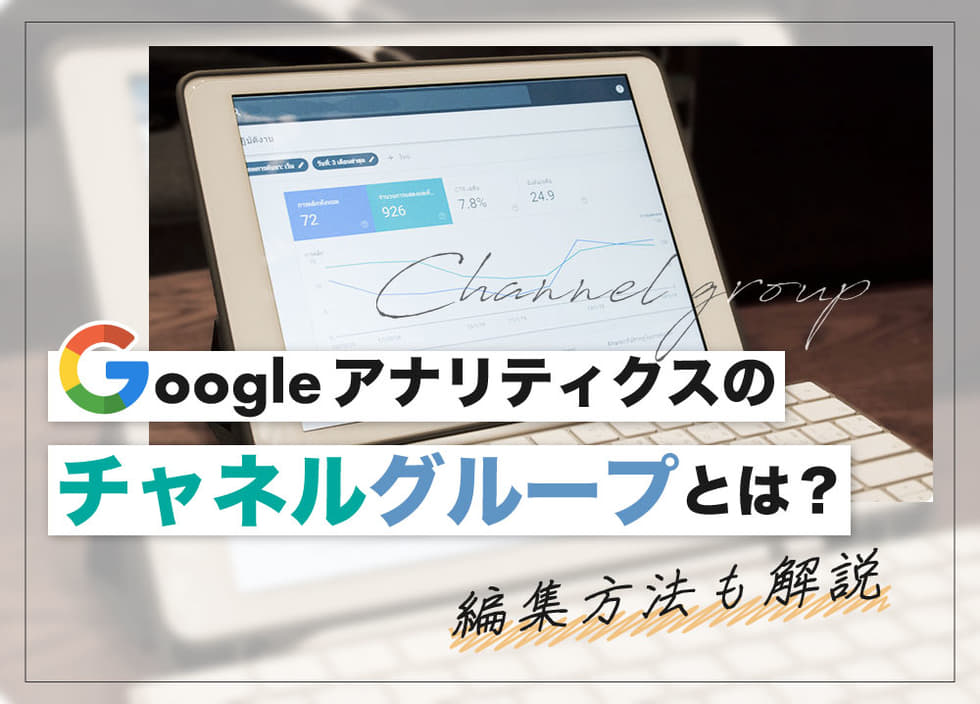
Googleアナリティクスを用いてアクセス解析をする際に、「Organic Search」や「Social」といった言葉を目にしたことはないでしょうか。Organic Searchなどの単語はチャネルグループを示す言葉で、Googleアナリティクスではチャネルグループを基に集客レポートが示されます。
当記事では、Googleアナリティクスのアクセス解析に必須のチャネルグループを解説するため、アクセス解析に興味のある方はぜひ参考にしてください。
1.【Googleアナリティクス】チャネルグループとは
Googleアナリティクスにおける「チャネル(channel)」とは、Webサイト・ホームページなどを訪れる人の流入経路のことです。例えば、AというWebサイトに検索エンジン経由で訪れた場合、チャネルはその検索エンジンとなります。
そして、各チャネルをグループ化したものが「チャネルグループ」です。
1-1.チャネルの調べ方
Webサイトやブログを運営する際は、訪問者の流入経路を把握することが重要です。
Googleアナリティクスは集客状況をチャネルごとに把握できるため、効果的な運営に役立てることができます。
Googleアナリティクスを利用したチャネルは、下記の流れで調べます。
| 1 | 調べる期間を設定する |
|---|---|
| 2 | メニューの「集客」から「チャネル」を選択する |
| 3 | チャネルグループを開いてデータを参照する |
チャネルを調べるときには、まずGoogleアナリティクス画面の右上にある日付部分をクリックし、期間を設定しましょう。過去1ヵ月間を設定すると、現状のアクセスに関して分析することができます。
次に、左メニューの「集客」から「すべてのトラフィック」、「チャネル」を選択することで、チャネルごとのデータを表示することが可能です。
なお、チャネルはグルーピングされたチャネルグループで表示されます。デフォルトの状態であれば、「Organic Seach」や「Social」といった名称です。
各チャネルグループごとにセッション数や新規セッション率、コンバージョン数などのデータ・数値が表示されるため、各データを基に分析を行います。また、各チャネルグループの文字を選択すると、より詳細なデータを取得することが可能です。
2.【Googleアナリティクス】デフォルトチャネルグループの種類
Googleアナリティクスでは、デフォルト設定でいくつかのチャネルグループが用意されています。さきほど紹介した「Organic Seach」や「Social」は、デフォルトチャネルグループのひとつです。
ここでは、上記の2つを含めた代表的なデフォルトチャネルグループを紹介します。
2-1.Organic Search
Organic Seachは和訳すると「自然検索」、すなわち検索エンジンから流入した訪問者を示すグループです。あくまで自然検索であるため、リスティング広告(検索結果に含まれる有料広告)からの流入は除かれます。
Organic Seachのデータは、検索型ブログなどを分析する際に重要な指標です。Organic Seachのセッション数が多ければ多いほど、検索エンジンで指定のキーワード検索から流入した訪問者数が多かったことを示します。
なお、Organic Seachをクリックすると、訪問者が実際に検索したキーワードについて詳細な内容を把握することが可能です。
2-2.Social
Socialはソーシャルメディア、いわゆるSNSなどから流入した訪問者を示すグループで、SNSを活用したマーケティング分析をしている方は重視したい項目です。対象となるSNSは、約400種類と言われています。
Socialのデータを指標とする際は、必ずしもすべてのSNSが網羅されているわけではないことに注意しましょう。特に、アプリを利用したSNSからの流入は要注意です。たとえSNSから流入した訪問者であっても、アプリを利用した場合にはSocialには計上されず、Directなどでカウントされる場合があります。
2-3.Referral
Referralとは「参照元」を意味し、主に外部のWebサイトから流入した訪問者を示すグループです。例えば、外部サイトに自身のサイトのリンクが張り、訪問者がリンク経由で訪問した場合などはReferralに分類されます。
Referralは基本的に固定されたリンクからの流入を示すため、各リンクからの集客数やコンバージョン率を分析することが可能です。ただし、リファラスパムには十分に注意してください。リファラスパムとは、リファラ情報を確認した人をスパムサイトへ誘導するスパムのことを指します。
2-4.Direct
Directは、自身のサイトに直接アクセスした訪問者を示すグループです。例えば、サイトのURLを直接入力した場合、またはブックマークから訪問した場合は、Directに分類されます。
その他、アプリ・メール・QRコードからサイトに訪問した場合も、分類されるチャネルグループはDirectです。Directに分類されたデータは経由情報を持たないため、より詳細な分析を行うにはパラメータ設定を工夫する必要があります。
2-5.Paid Search
Paid Searchは和訳すると「有料検索」、つまり有料のリスティング広告から流入した訪問者を示すグループです。なかでも、Google広告からの流入がPaid Searchのデータに反映されます。
Paid Searchは、リスティング広告を出した場合の費用対効果分析に有用です。ただし、Google以外のリスティング広告は、デフォルトでは他のチャネルグループに分類されるため、注意しましょう。
3.【Googleアナリティクス】チャネルグループをカスタマイズする方法
Googleアナリティクスのチャネルグループは、デフォルトの状態から自分好みにカスタマイズすることができます。Googleアナリティクスのカスタマイズ機能は、より詳細な分析を行う際に便利です。
チャネルグループのカスタム設定は、下記の手順で行います。
| 1 | 管理メニューから「チャネル設定」を選択し「チャネルグループ」をクリックする |
|---|---|
| 2 | 「Default Channel Grouping」の「アクション」より「編集」を選択する |
| 3 | チャネル定義の下にある「新しいチャネルを定義」を選択する |
| 4 | チャネルグループ名称を入力し、定義したいグループを選択する |
なお、チャネルグループの分類には優先順位があります。新しいチャネルグループを優先したい場合には、新規グループをチャネルグループの上位に設定しましょう。
4.チャネルごとの分析をサイト改善に役立てよう
チャネルごとに訪問者の流入経路や流入数を分析すると、さまざまな情報を得ることができます。例えば、Organic Searchのセッション数とコンバージョン率を分析することで、サイトへの流入数と収益への貢献度を把握することが可能です。
もし、流入数に見合う収益が得られていないのであれば、検索キーワードの設定に問題がある可能性があります。その場合、検索キーワードを精査し、収益化に繋がるキーワードで流入数を獲得できるようにコンテンツを見直す必要があるでしょう。
このように、チャネルごとに分析をすることで、次の行動の指針を得ることができ、具体的な目標・施策を立てることに役立ちます。Googleアナリティクスのチャネルを有効活用し、自身のサイトをより効果的・効率的に改善しましょう。
まとめ
Googleアナリティクスにおけるチャネルとは、サイトを訪れる人の流入経路を指します。Googleアナリティクスではデフォルトの状態で「Organic Search」などのチャネルグループが設定されており、グループごとのアクセス解析が可能です。
また、チャネルグループは自身の好みに応じてカスタマイズすることができます。Googleアナリティクスで使用される基本用語を理解し、効率的なサイト運営を行いましょう。
KEYWORD